根據不同工作區中的語意模型建立報告
本文說明如何以其他工作區中的語意模型為基礎,在您自己的工作區中建立報表。
注意
如果您要在多個資料來源上建置報表,另請參閱在 Power BI Desktop 中使用複合模型。
若要在現有語意模型的最上層建置報告,您可以在「我的工作區」或另一個工作區中從 Power BI Desktop 或 Power BI 服務開始。
- 在 Power BI 服務中:建立>報告>挑選已發佈的語意模型。
- 在 Power BI Desktop 中:從 [首頁] 功能區,選取 [取得資料]>[Power BI 語意模型]。
在這兩種情況下,語意模型探索體驗會在 [資料中樞] 中開始。 不論其所在位置為何,您都可以看到所有可存取的語意模型:
其中一個語意模型會標示為 [升階]。 了解本文稍後的尋找背書的語意模型一節中的該標籤。
您在此清單中看到的語意模型,至少符合下列條件之一:
- 語意模型位於您所屬的工作區中。 請參閱 [考量和限制](service-semantic models-across-workspaces.md#considerations-and-limitations)。
- 您具有語意模型的建置權限。
- 語意模型位於您的 [我的工作區] 中。
注意
如果您是免費使用者,您只能看到 [我的工作區] 中的資料集,或在 Premium 或 Fabric 容量工作區中有建置權限的資料集。
當您選取 [建立] 時,您會建立與語意模型的即時連線。 報告建立體驗隨即開啟,其中包含可用的完整語意模型。 您尚未製作語意模型的複本。 語意模型仍位於其原始位置。 您可使用語意模型中的所有資料表和量值來建置自己的報告。 語意模型的資料列層級安全性 (RLS) 限制已生效,因此您只會看到根據您 RLS 角色有權查看的資料。
您可以將報表儲存到 Power BI 服務目前的工作區中,或從 Power BI Desktop 將報表發佈至工作區。 如果報告是以工作區外的語意模型為基礎,則 Power BI 會自動在語意模型清單中建立項目。
此項目會顯示語意模型的相關資訊以及少數選取動作。
尋找認可的語意模型
有兩種不同的認可語意模型。 語意模型擁有者可以提升其為您建議的語意模型。 此外,Power BI 系統管理員可指定您組織中可「認證」語意模型供大家使用的專家。 升階和認證的語意模型都會您在尋找語意模型時看到,以及在工作區中的語意模型清單中看到的顯示徽章。 在語意模型探索體驗期間,認證語意模型的人員名稱會顯示在工具提示中。 將滑鼠停留在 [已認證] 標籤上,即會看到名稱。
在 Power BI 服務中:OneLake 資料中樞。
在 Power BI Desktop 中:取得資料>Power BI 語意模型。
在 [OneLake 資料中樞],選取 [在您的組織中認可]。
相關內容
意見反映
即將推出:我們會在 2024 年淘汰 GitHub 問題,並以全新的意見反應系統取代並作為內容意見反應的渠道。 如需更多資訊,請參閱:https://aka.ms/ContentUserFeedback。
提交及檢視以下的意見反映:
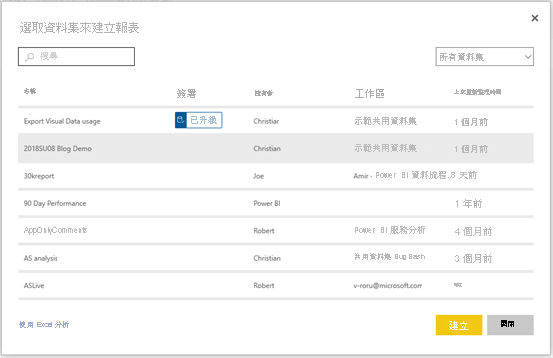

![此螢幕擷取畫面顯示具有 [升階] 和 [認證] 標籤的語意模型。](media/service-datasets-across-workspaces/power-bi-dataset-promoted.png)